说明:
在 WinCC flexible 中除了系统字典外您也可以建立自己的用户字典。这样用户可以对一个特定的项目创建和修改文本。n
下表中给出了如何建立用户字典的例子。并可以在其他的项目中调用此用户字典。
此外,用户可以复制在WinCC flexible 之外创建的字典内容,例如,为了使用/进一步处理在另一台计算机上的其它组态中的文件。n
表格中包含了以下说明。n
- 创建一个用户字典
- 插入/拷贝文本到字典
- 定义用户字典的存储位置
- 增加一个用户字典
- 删除一个用户字典
- 从用户字典导出文本到 Excel 然后重新导入用户字典
- 项目文本的自动翻译
- 使用带有换行符文本时的注意事项
| No. |
用户字典 |
| 1 |
创建一个用户字典
通过路径“语言设置>字典>用户字典>添加用户字典”来创建一个新的用户字典。在谈出的窗口中分配一个字典名并选择组态的语言。 n
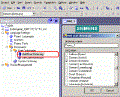
Bild 01
注意:
您可以随时添加或删除组态语言。n
打开已组态好的用户字典,右键空白区域,选择“添加/删除语言”。n
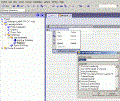
Bild 02
您也可以打开/关闭项目语言。
打开已组态好的用户字典,右键标题,选择需要打开/关闭的语言。n
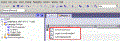
Bild 03
|
| 2 | 插入/拷贝文本到字典
有三种方式可以将文本插入字典。 n
- 直接在字典中输入文本n
- 拷贝个别的文本到字典n
- 将项目中所有的文本拷贝到字典
1. 直接在字典中输入文本:
打开已组态的用户字典,输入您需要的文本。n
2. 拷贝个别的文本到字典:
- 在项目窗口中,双击“语言设置〉项目文本”打开“项目文本”编辑器。
在这里可以访问所有项目中存在的文本。n
- 整行选中您需要添加到用户字典的文本。n
- 右键选中的行,选择“复制到字典”。n
- 在打开的对话框中选择要添加到哪个用户字典,并选择需要的语言。
重复以上步骤,直到拷贝完成您所需要的所有文本。n
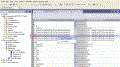
Bild 04
3. 将项目中所有的文本拷贝到字典:
- 在菜单栏中选择“选项”然后选择“文本>复制到字典”。n
- 在打开的对话框中选择要添加到哪个用户字典,并选择需要的语言。
项目文本被拷贝到选择的用户字典中。n
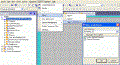
Bild 05
|
| 3 | 定义用户字典的存储位置
如果希望将所组态的用户字典提供给其它人或在别的计算机上使用,需要从 Windows 浏览器中拷贝UserDictionary.dct和UserDictionary_log.LDF文件。可以通过安装 WinCC 的路径找到,通常为 C 盘: n
两个文件在 Windows 浏览器中存在于以下路径, 例如:
“C:Documents and SettingsAll UsersApplication DataSiemens AGSIMATIC WinCC flexible”
(取决于使用的WinCC flexible版本).n
或者可以使用浏览器的查找功能来找到程序文件 UserDictionary.dct 和UserDictionary_log.LDF。n
注意:
不管用户组态了多少个用户字典或 WinCC flexible 项目,只有一个程序文件被创建。
不能从外部编辑程序文件。用户只能复制该程序文件到另一台计算机,例如,到上述程序路径下然后使用 WinCC flexible 进行编辑。n
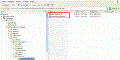
Bild 06
|
| 4 | 添加一个用户字典
如果您需要在新的项目中添加一个已经组态好的用户字典,在 WinCC flexible 中选择菜单进入
“选项>用户字典 > 添加/删除用户字典”。
在打开的对话框中选择相关的用户字典。
n
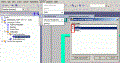
Bild 07
|
| 5 | 删除一个用户字典
如果希望从已建的程序文件中(UserDictionary.dct / UserDictionary_log.LDF)永久删除一个用户字典,可以通过WinCC flexible 中的菜单项“选项 > 用户字典> 添加/删除用户字典”。
在打开的窗口中选择相关的用户字典。
单击“永久删除”按钮然后选中的目录会从程序文件中删除。
n
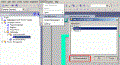
Bild 08
|
| 6 | 从用户字典中导出文本到 Excel 然后重新导入用户字典
如果某个用户字典应用范围比较广,并且需要翻译成多国语言,那么导出到别处翻译会比较方便。
从用户字典中拷贝文本并插入到 Excel 文档:
- 从项目窗口“语言设置〉字典”中打开用户字典。
- 通过“Ctrl + A”选中所有的文本,并通过“Ctrl + C”进行拷贝。
- 打开相关的 Excel 工作表,并用“Ctrl + V”将刚才拷贝的内容粘贴到工作表中。
您现在可以在 Excel 中进行翻译。
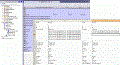
Bild 09
从 Excel 表格中导入用户字典:
- 在 Excel 表单中通过“Ctrl + A”选中表单中的所有内容,并拷贝。
- 在项目窗口中“语言设置〉字典”打开用户字典。
- 通过“Ctrl + A”选中所有文本。
- 打开相应的用户字典,并用“Ctrl + V”将从 Excel 表单中拷贝的文本粘贴到字典中。
这样用户字典中就包含了已翻译的文本。
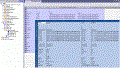
Bild 10
注意:
也可以通过右键选择弹出菜单来复制粘贴。 |
| 7 | 项目文本的自动翻译
用户可以选择自动翻译文本。
这是如何使用您的用户字典。
- 在项目窗口,在“语言设置”中选择双击“项目文本”打开“项目文本”编辑器。
在编辑器中可以访问项目中的所有文本。
- 在项目文本的列表中,各种语言都分成不同的列。
选中一个空行包含所有需要的语言列。
- 右键所选的区域。
弹出一个菜单。
这里选择“自动翻译”条目。
- 开始翻译,并显示已翻译的条目数。
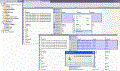
Bild 11
注意:
只有空白的区域可以翻译。如果已存在翻译好的文本,不会被改写覆盖。 |
| 8 | 使用带有换行符文本时的注意事项
第六部分“从用户字典中导出文本到 Excel 然后重新导入用户字典”描述如何从用户字典中复制文本到 Excel。
如果从用户字典中复制到 Excel 文本的文本中有换行符,则不会被 Excel 采用。
补救措施:
在 WinCC flexible 中,可以通过菜单“选项 > 文本”导入和导出文本。详细说明请参考条目“21752508”。
导出文本后,可以在 Excel 中为需要翻译的文本加入“换行符”。
在 Excel 中可以通过组合键“Alt + Enter”插入换行符。
导入翻译后的文本后,“项目文本”文件夹包含包括“换行符”在内的所有文本。
在第二部分“插入/拷贝文本到字典”中也要参考这个用法。 |
原创文章,作者:ximenziask,如若转载,请注明出处:https://www.zhaoplc.com/plc334523.html


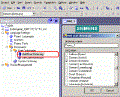
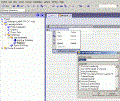
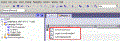
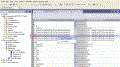
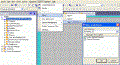
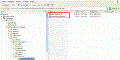
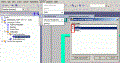
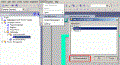
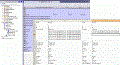
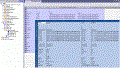
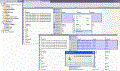
 微信扫一扫
微信扫一扫  支付宝扫一扫
支付宝扫一扫